Comment réparer un profil utilisateur Windows corrompu
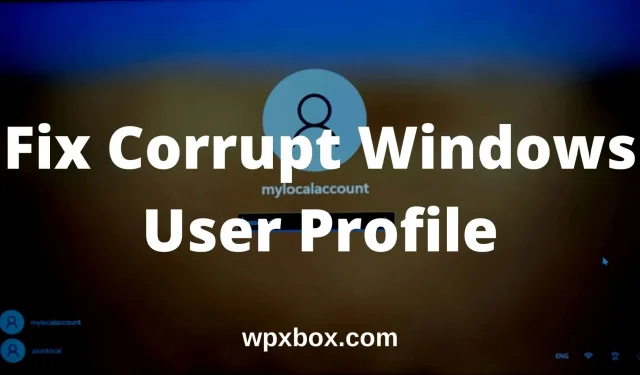
Vous essayez de vous connecter à votre compte Windows, mais vous obtenez des erreurs telles que Impossible de charger le profil utilisateur ? Si oui, cela signifie que votre profil d’utilisateur est corrompu. Par conséquent, vous ne pourrez pas vous connecter à votre ordinateur et accéder à vos fichiers. La question est donc de savoir comment réparer un profil utilisateur Windows corrompu ? Dans cet article, je partagerai plusieurs méthodes utiles pour vous aider à récupérer un compte d’utilisateur Windows corrompu.
Causes d’un profil utilisateur corrompu dans Windows
Un profil Windows peut être corrompu pour plusieurs raisons. Voici quelques-unes des raisons courantes :
- Échec de la mise à jour de Windows.
- Clés de registre de profil corrompues.
- Système piraté ou fichiers utilisateur.
- Répertoire actif du compte utilisateur corrompu.
- Disque dur endommagé.
- Mises à jour automatiques infructueuses.
De plus, selon Microsoft, votre profil d’utilisateur peut être corrompu si un programme antivirus analyse votre ordinateur lorsque vous essayez de vous connecter à votre compte.
Cependant, la bonne chose est que résoudre le problème n’est pas aussi difficile qu’il pourrait l’être. Alors allez-y et suivez les correctifs ci-dessous.
Comment réparer un profil utilisateur Windows corrompu ?
Afin de réparer un profil utilisateur Windows corrompu, vous pouvez faire plusieurs choses. Tel que:
- Utilisation de l’éditeur de registre
- Créer un nouveau compte utilisateur et restaurer
Maintenant, laissez-moi parler de toutes ces méthodes une par une :
Utilisation de l’éditeur de registre
- Tout d’abord, connectez-vous à un autre compte utilisateur avec des droits d’administrateur. Ou vous pouvez démarrer votre ordinateur en mode sans échec.
- Cliquez avec le bouton droit sur le bouton Démarrer et sélectionnez Exécuter.
- Tapez Regedit et appuyez sur Entrée pour lancer l’éditeur de registre.
- Allez au chemin suivant
HKEY_LOCAL_MACHINE\SOFTWARE\Microsoft\Windows NT\CurrentVersion\ProfileList - Ouvrez maintenant le dossier ProfileList et vous verrez des dossiers commençant par S-1-5. Chacun de ces dossiers est associé à un profil utilisateur sur votre ordinateur.
- Ensuite, vous devez déterminer le dossier correct qui appartient au profil utilisateur corrompu. Pour ce faire, vous pouvez cliquer sur chaque entrée S-1-5 et consulter la colonne Données pour l’entrée ProfileImagePath. Là, vous devriez voir le nom d’utilisateur dans la colonne de données.
- Une fois que vous avez trouvé le bon dossier, double-cliquez sur State Feild dans le volet de droite pour ouvrir la fenêtre d’édition DWORD.
- Dans la fenêtre DWORD, modifiez la valeur des données de 1 à 0, puis cliquez sur OK.
Vous devez faire la même chose avec l’entrée RefCount et changer la valeur de 1 à 0. Si vous ne trouvez pas l’entrée, faites un clic droit sur un espace vide > Nouveau > DWORD (32 bits) et entrez RefCount. Définissez ensuite sa valeur. - Fermez l’Éditeur du Registre et redémarrez votre ordinateur.
- Enfin, vérifiez si cela a réellement résolu le problème pour vous. Si ce n’est pas le cas, passez aux correctifs ci-dessous.
Créer un nouveau compte utilisateur et restaurer
Vous pouvez également créer un nouveau compte utilisateur et transférer des fichiers de l’ancien compte utilisateur vers le nouveau.
Pour ce faire, vous aurez besoin d’un autre profil d’utilisateur avec des droits d’administrateur. Si vous en avez un, connectez-vous à votre compte et suivez toutes les instructions à l’écran pour créer un nouveau compte utilisateur.
Si vous n’avez pas d’autre compte administrateur, vous n’avez rien à craindre. Car Microsoft vous propose un compte administrateur caché et vous pouvez y accéder en suivant ces étapes :
- Démarrez votre ordinateur en mode sans échec.
- Cliquez avec le bouton droit sur le menu Démarrer et sélectionnez Invite de commandes (Admin).
- À l’invite de commande, tapez « vers le bas »
net user administrator /active:yeset appuyez sur Entrée. - Après avoir exécuté la commande, vous devriez voir un message indiquant que la commande s’est terminée avec succès.
Redémarrez maintenant votre ordinateur et vous serez connecté au compte administrateur masqué. Utilisez ensuite le compte pour créer un nouveau profil d’utilisateur.
Transférer des fichiers d’un ancien compte vers un nouveau
Une fois que votre nouveau compte utilisateur est prêt, l’étape suivante consiste à transférer les fichiers de l’ancien compte vers le nouveau. Pour le faire, suivez ces étapes:
- Accédez au dossier de l’utilisateur situé dans C:/Users.
- Vous trouverez ici des sous-dossiers pour chaque compte d’utilisateur sur votre ordinateur, y compris le profil d’utilisateur corrompu.
- Ouvrez le profil utilisateur corrompu et copiez le bureau, les contacts, les téléchargements et les autres fichiers que vous souhaitez déplacer vers le nouveau compte utilisateur. Mais ne copiez pas l’intégralité du profil utilisateur car vous allez copier des fichiers système cachés.
- Ouvrez ensuite le dossier du nouveau compte d’utilisateur situé dans C:/Users et collez les fichiers et dossiers que vous avez copiés.
C’est tout. Enfin, vous pouvez vous connecter à votre nouveau compte utilisateur et vous verrez tous les fichiers de votre compte corrompu. Cependant, vous devrez toujours passer par les paramètres de personnalisation.
Qu’est-ce qui cause la corruption du profil utilisateur ?
Selon Microsoft, votre profil d’utilisateur peut être corrompu si un programme antivirus analyse votre ordinateur lorsque vous essayez de vous connecter à votre compte.
C’est tout pour savoir comment réparer un profil utilisateur Windows corrompu. J’espère que les méthodes ci-dessus vous ont aidé à résoudre le problème. Si vous bloquez sur quelque chose, faites le moi savoir dans les commentaires.
Laisser un commentaire